Power Query kann auch Year to date
Dass sich mit Power Query die auszuwertenden Daten durch Filtern reduzieren lassen, ist bekannt. Was aber, wenn es beim Filtern um Daten eines bestimmten Zeitraums geht, beispielsweise um alle Daten des aktuellen Jahres bis heute? Wie das ganz einfach geht, zeige ich in diesem Beitrag.
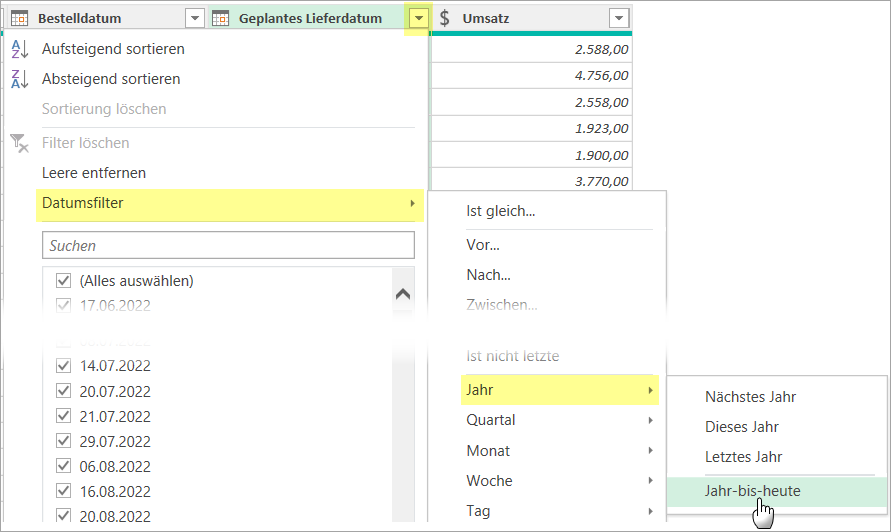
Für die Analyse werden in Power Query per Datumsfilter nur die Lieferdaten des aktuellen Jahres bis heute selektiert
Power Query-Abfragen schützen: Geht das?

Power Query ersetzt an vielen Stellen die teils sehr aufwendige VBA-Programmierung, insbesondere wenn es um die Aufbereitung von Daten für die Analyse geht. Das ist eine große Arbeitserleichterung und Zeitersparnis. Aber da kommt auch gleich die Frage auf: VBA-Code lässt sich per Passwort schützen, aber geht das auch bei Power Query-Abfragen?
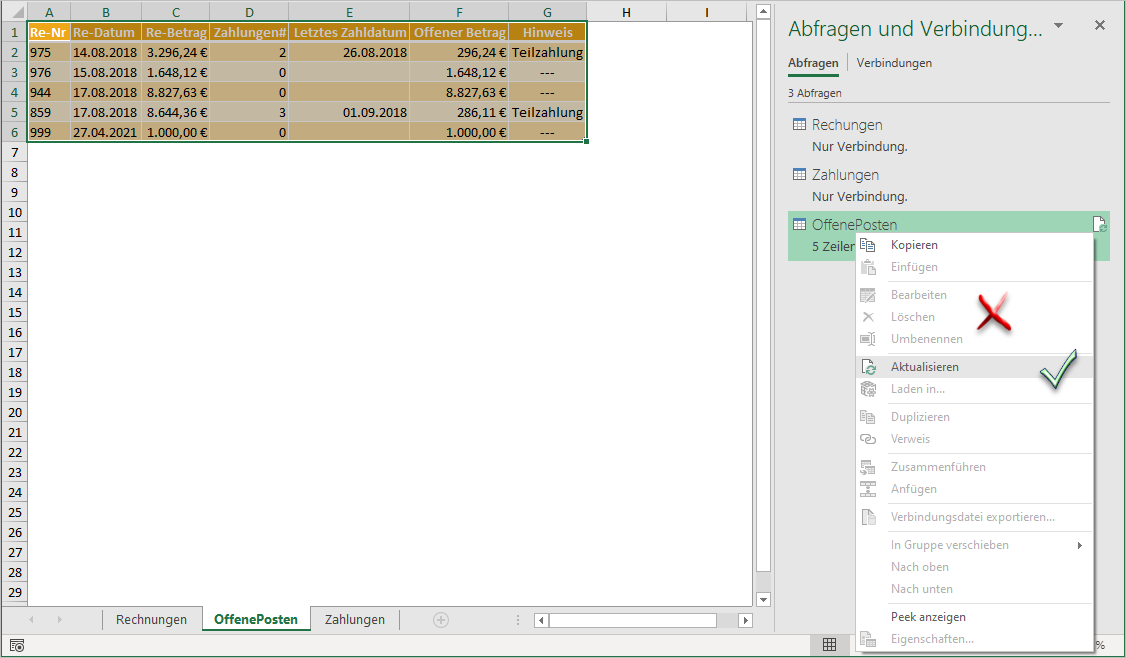
Ist der Arbeitsmappenschutz aktiv, können die Power Query-Abfragen noch aktualisiert, aber nicht mehr bearbeitet werden
In Excel 365 kann die Bearbeitung und das Löschen der Power Query-Abfragen per Arbeitsmappenschutz verhindert werden.
ONLINE-Workshop Power Automate: »Weniger arbeiten, mehr erledigen«

Auch keine Lust mehr, lästige Routinearbeiten selbst zu erledigen? Machen Sie »Weniger arbeiten, mehr erledigen« zu Ihrem neuen Motto. Eröffnen Sie sich neue Automatisierungsmöglichkeiten und steuern Sie Geschäftsabläufe (fast) ohne Programmierkenntnisse! Wie das geht? Mit Microsoft Power Automate!
Lern-Snack | Überflüssige Gastzugänge in Teams löschen
In Zeiten von Home-Office und zunehmender Nutzung von Microsoft Teams werden wir öfter mal als Gast zu einem Team eingeladen. Doch wie wird man solche Gast-Zugänge wieder los? Kai Schneider zeigt in diesem Lern-Snack, wie es geht.
Das „neue“ Outlook: OWA als Ersatz der Desktop-App?


Die Desktop-App von Outlook bekommt zwar immer wieder kleine Neuerungen verpasst, aber die spannenden Änderungen die in der Outlook Web App schon enthalten sind, kommen (noch) nicht, z.B. To-Do anstatt der etwas angestaubten Outlook Aufgaben Modul, Integration von FindTime, den Versand einer E-Mail abbrechen, usw.
Mit dem neuen Edge-Browser und auch mit Google-Chrome (bei mir noch nicht) kommt eine neue Möglichkeit die Outlook Web App unter Windows 10 Desktop zu nutzen, mit Kachel bzw. Eintrag in das Startmenü. Und da OWA auch offline genutzt werden kann, ein vollständiger Ersatz der Desktopanwendung – na fast, mir fehlen die Quicksteps noch.
Schritt-für-Schritt-Anleitung zum Mitmachen weiterlesen
Einen Auswahlprozess wirkungsvoll präsentieren mit »Morphen«

Im Morphen-Beispiel von gestern wurden die Objekte auf den Folien verschoben sowie in Farbe und Größe verändert. Die Anzahl der Objekte blieb jedoch gleich.
Im heutigen Morphen-Beispiel wird die Anzahl der Objekte reduziert, denn es geht es um einen Auswahlprozess. Damit lassen sich beispielsweise Personal- oder Produktentscheidungen veranschaulichen. Das Beispiel eignet sich auch, um Ergebnisse einer Statistik bildhaft zu machen: z. B. wie viele Mitarbeiter über eine Zusatzausbildung verfügen.
Der Morphen-Übergang wird diesmal kombiniert mit einem Animationspfad für die Lupe sowie Animationseffekten zum Hervorheben und Beenden für die Figuren.